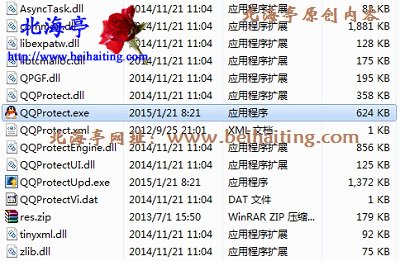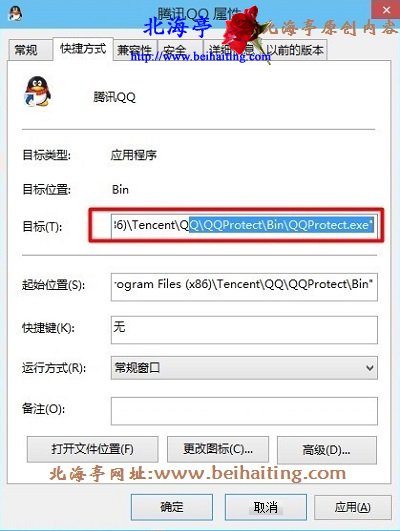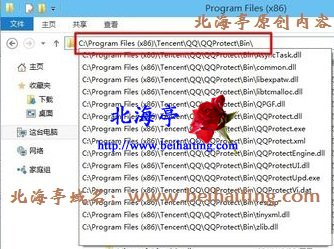|
无数次我偷偷看到,然后安静的走开。有些人安装软件的时候根本不关心安装在了哪里!和他说软件安装位置,或者软件安装路径,无异于对牛弹琴。现在把怎么利用Win10桌面图标快速打开/查看软件安装位置(路径)的内容分享在下面,希望对爱学习的朋友有所帮助。这里以QQ为例。 方法一:借助右键菜单“打开文件位置”选项 步骤一、对着应用程序桌面图标单击鼠标右键,菜单中选择“打开文件位置”
步骤二、软件安装位置跃然出现在您眼前
方法二:借助右键菜单“属性”选项 步骤一、对着软件桌面图标,单击鼠标右键,菜单中选择“属性”截图看方法一步骤一中的注 步骤二、在应用程序属性界面,切换到“快捷方式”界面,找到目标选项,全选方框中内容,然后右键“复制”
步骤三、将复制内容粘贴到地址栏后回车,软件安装路径,时不时出现在您眼前了?!
怎么利用Win10桌面图标快速打开/查看软件安装位置(路径)的内容,预防忘记软件安装路径的情况! (责任编辑:IT信息技术民工) |